Có thể nói rằng sau khi các trang mạng xã hội có hoạt động livestream được rất nhiều người sử dung. Nó dường như đóng một vai trò đặc biệt...
HƯỚNG DẪN CÁCH TÁCH ĐỊA CHỈ TRONG EXCEL
Cách để tách địa chỉ trong Excel với ví dụ minh họa
Cùng nhìn ví dụ minh họa dưới đây:

Yêu cầu: Bạn đọc cần tách được tên Phường, Quận, Thành phố ra các cột C, D, E từ địa chỉ trong cột A.
Bạn đang đọc: HƯỚNG DẪN CÁCH TÁCH ĐỊA CHỈ TRONG EXCEL
Đặc điểm tài liệu ở đây là :
- Lúc thì viết tắt (như P.7, Q Go Vap, Tp.HCM) lúc lại viết đầy đủ (như Phuong, Quan, TP. Ho Chi Minh)
- Độ dài ký tự không giống nhau.
Để làm được nhu yếu này, bạn đọc cần nắm vững 1 số ít kỹ năng và kiến thức sau :
Cách tách địa chỉ trong Excel bằng hàm SEARCH
Tính năng: Hàm SEARCH là hàm giúp tìm một chuỗi ký tự nhỏ trong 1 chuỗi ký tự lớn, để xác định vị trí của chuối ký tự nhỏ.
Hàm SEARCH có tác dụng gì với ví dụ này? Khi nhìn trong đoạn văn bản địa chỉ, chúng ta thấy có 1 dấu hiệu nhận biết vị trí bắt đầu của đoạn văn bản cần tách như sau:

Đó chính là luôn bắt đầu với ký tự P, trước đó là ký tự dấu phẩy và dấu cách.
Như vậy, tại vị trí này, chúng ta sẽ có thể tách địa chỉ thành 2 phần:
- Phần số nhà, tên đường
- Phần tên Phường, Quận, Thành phố
Công thức hàm SEARCH tại ô B2 được viết như sau:
=SEARCH(“, P”, A2)
Trong đó ,
- ”P”:Tìm theo chuỗi ký tự là “, P” gồm dấu phẩy + dấu cách + chữ P
- A2: Tìm theo dãy ký tự trong ô A2
Kết quả thu được sau khi sử dụng công thức hàm trên là :

Xem thêm: Hướng dẫn cách ứng dụng hàm SEARCH và COUNTIFS để thống kê tình trạng làm việc
Cách tách địa chỉ trong Excel bằng hàm RIGHT
Đây là cách tách địa chỉ trong Excel có thể ứng dụng rất tốt khi bạn cần tách riêng trên phường, quận, thành phố. Bước tiếp theo sau khi sử dụng hàm SEARCH chính là lấy phần ký tự bên phải của Địa chỉ, bắt đầu từ kết quả đã có từ bước trên.
Nguyên tắc lấy :
- Sử dụng hàm RIGHT
- Ký tự cần tách: ở cột Địa chỉ
- Độ dài ký tự cần lấy: Tính từ vị trí xác định bởi hàm SEARCH tới hết phần bên phải. Tương ứng với việc bỏ toàn bộ phần ký tự bên trái từ 1 tới vị trí xác định bởi hàm SEARCH.
Công thức cần điền tại ô C2 như sau:
=RIGHT(A2,LEN(A2)-B2)
Trong đó,
Xem thêm: camera tiếng Trung là gì?
- LEN(A2)-B2: Độ dài ký tự cần lấy
- LEN(A2): Là tổng số ký tự ở ô A2
- B2: Là phần ký tự bên trái tới vị trí bắt đầu tên Phường đã xác định bởi hàm SEARCH ở trên.
Kết quả thu được là :

Xem thêm: Hướng dẫn cách sử dụng hàm LEFT, RIGHT trong Excel hiệu quả nhất

Cách tách địa chỉ trong Excel bằngtính năng Text To Column
Sử dụng Text to Column là cách tách địa chỉ trong Excel rất hữu ích khi bạn muốn tách đoạn text ra nhiều cột dựa vào 1 ký hiệu hay độ dài của ký tự. Để sử dụng công cụ này cần đảm bảo nội dung được tách phải là Text, không phải là Formular (công thức).
Tại cột C, bạn đọc đang có kết quả của công thức xác định bởi hàm RIGHT. Để có thể xóa công thức đi mà vẫn giữ nguyên kết quả của công thức, bạn cần làm như sau:
- Copy vùng ô chứa công thức C2:C5
- Dán đặc biệt phần giá trị (Paste Special > Value) vào ô C2
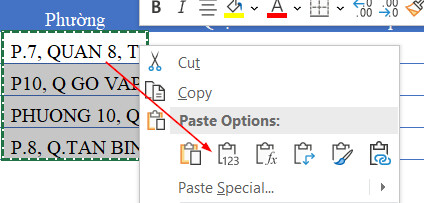
Ở bước tiếp theo, hãy sử dụng tính năng Text to Columns như sau:
- Chọn vùng C2:C5
- Trong thẻ Data chọn Text to Columns
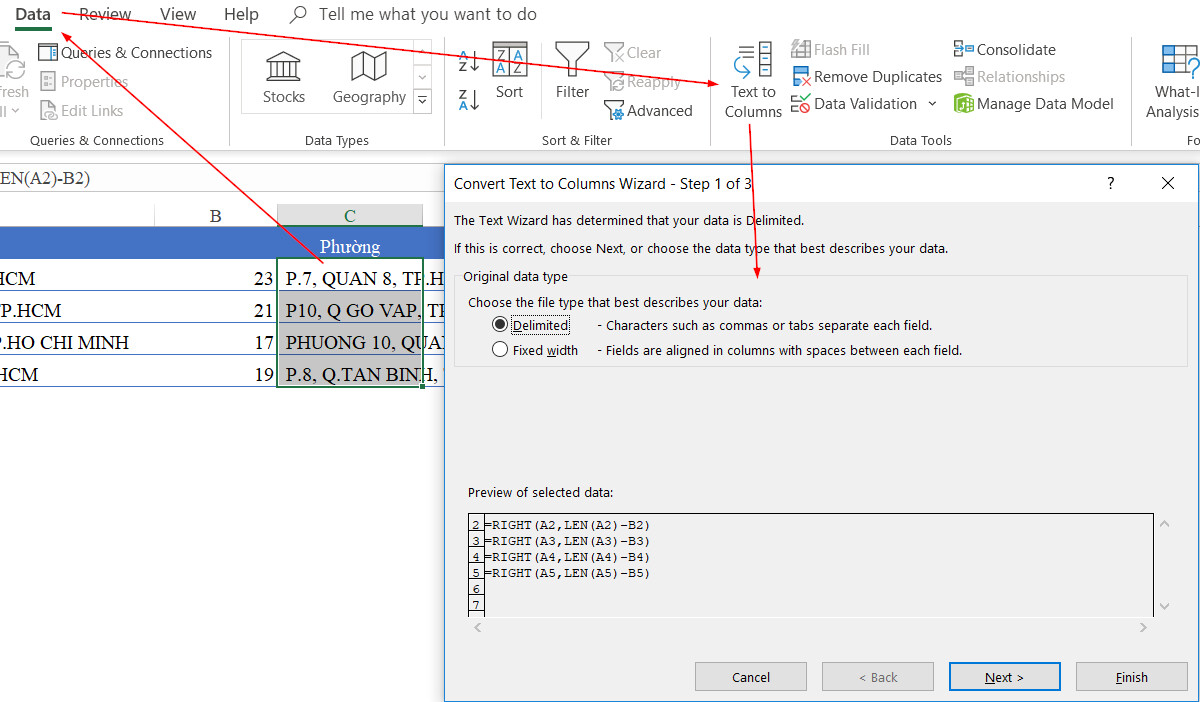
Cửa sổ Text to Columns mở ra, trong cửa sổ này, các thao tác cần thực hiện như sau:
- Step 1 of 3: Chọn Delimited rồi bấm Next>
- Step 2 of 3: Đánh dấu chọn vào mục Comma (dấu phẩy) rồi bấm Finish.

Bạn sẽ có được tác dụng như sau :

Xem thêm: Hướng dẫn cách viết các hàm trong Excel chi tiết dễ hiểu nhất
Kết luận
Như vậy, việc tưởng chừng như rất khó khăn vất vả, tốn công sức của con người và mất thời hạn lại được hiện thực hóa chỉ trong giây lát với vài thao tác đơn thuần. Thật mê hoặc phải không ?Hy vọng qua bài viết này, việc tách địa chỉ trong Excel không còn là khó khăn vất vả so với bạn đọc. Ngoài ra, hãy tìm hiểu và khám phá thêm về những hàm VLOOKUP, hàm IF, AND, … để hoàn toàn có thể ứng dụng những thủ pháp hay ho như thế này vào việc làm của bạn
Để nắm được những kiến thức cơ bản nhất về Excel cũng như nâng cao kỹ năng Excel của mình hơn nữa, các bạn hãy tham gia khoá học Excel của Gitiho để nắm được tất cả các công cụ của Excel và ứng dụng chúng một cách hiệu quả trong công việc nhé.
Bạn đọc tìm hiểu thêm thêm những bài viết khác tại đây :Hướng dẫn cách dùng hàm index trong Excel cụ thể nhất
Hướng dẫn cách copy chỉ những giá trị hiển thị sau khi lọc trong Excel
Hướng dẫn cách sắp xếp ngày trong ExcelHướng dẫn cách dùng hàm VLOOKUP qua những ví dụ từ cơ bản đến nâng cao
Hướng dẫn cách sử dụng hàm IF với nhiều điều kiện: AND, OR, hàm IF lồng nhau và hơn thế
Source: https://vh2.com.vn
Category : Nghe Nhìn





